Программы для восстановления фотографий

Компьютер и современные накопительные устройства позволяют обеспечить удобное хранение файлов, в частности, фотографий, но, к сожалению, далеко не всегда надежное. И если все же случилась беда, и вы потеряли все или некоторые фотоснимки, отчаиваться не стоит, ведь существует большой выбор программ для восстановления фотографий.
Hetman Photo Recovery
Простая в использовании программа, направленная именно на восстановление изображений. Позволяет задавать режим сканирования (быстрый и полный), критерии поиска, например, чтобы программа искала фотокарточки по дате и размеру, а также имеет функцию предпросмотра, что позволяет выбрать, какие именно снимки будут экспортированы на компьютер. К сожалению, бесплатная версия программа носит сугубо демонстрационный характер.

Скачать Hetman Photo Recovery
Starus Photo Recovery
Если вы находитесь в поиске простой и удобной программы для восстановления удаленных фотографий, обязательно обратите внимание на Starus Photo Recovery – благодаря простейшему интерфейсу вы сможете сразу приступить к настройке программы и поиску фотографий.
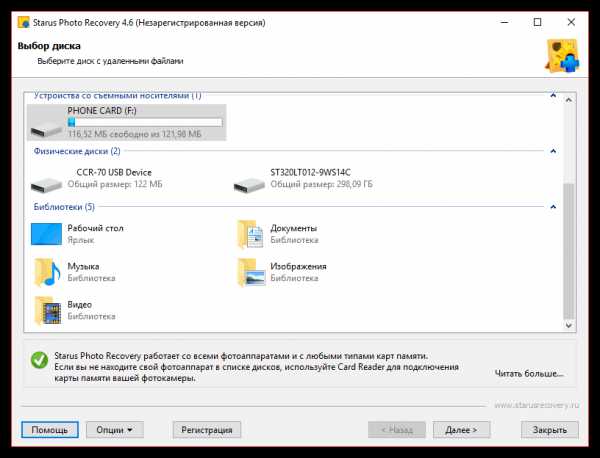
Скачать Starus Photo Recovery
Отличное простое решение для тех, кто не хочет тратить время на изучение нового интерфейса, но при этом хочет получить качественный результат восстановления. Wondershare Photo Recovery – программа, максимально простая в обращении, которая, несмотря на свое название, способна восстанавливать не только фотографии, но и музыку, видео. Отличное решение для домашнего использования.

Скачать Wondershare Photo Recovery
Magic Photo Recovery
Очередной инструмент для восстановления удаленных фотографий, который может похвастаться простейшим интерфейсом, поделенным на четкие этапы, а также двумя режимами сканирования. Примечательно, что даже быстрому режиму зачастую удается найти большинство удаленных снимков.

Скачать Magic Photo Recovery
Recuva
Если все ранее рассмотренные программы направлены именно на восстановление фотографий, то такой полезный инструмент, как Recuva, подойдет для восстановления и других типов файлов. Простая в использовании программа, созданная авторами CCleaner, способна находить различные типы файлов. Приятно и то, что разработчики практически не стали ограничивать пользователей бесплатной версии, поэтому программой можно полноценно пользоваться и без денежных вложений.

Скачать Recuva
MiniTool Power Data Recovery
Универсальный инструмент для быстрого и эффективного восстановления файлов, в том числе и фотографий. Все ранее рассмотренные программы больше подходят для домашнего использования благодаря простейшему интерфейсу. Здесь же пользователя встречает более широкий спектр настроек, который включает восстановление данных и целых разделов даже после переустановки операционной системы, работу с компакт-дисками и многое другое.

Скачать MiniTool Power Data Recovery
Easy Drive Data Recovery
Уже исходя из названия программы становится понятно, что пользоваться ею крайне просто. Еще бы — непосредственно после ее запуска и выбора диска немедленно будет запущен анализ данных для поиска удаленных файлов. В то же время, если вам остались неясными некоторые аспекты работы программы, помочь разобраться со всеми деталями поможет встроенный обучающий материал, полностью переведенный на русский язык.
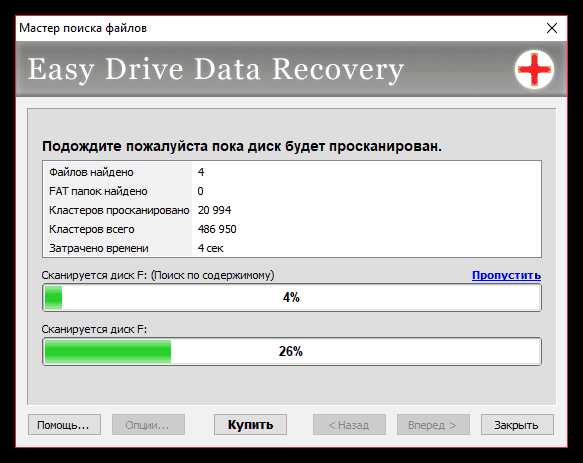
Скачать Easy Drive Data Recovery
RS Photo Recovery
Известный разработчик программного обеспечения для восстановления данных Recovery Software реализовал отдельный инструмент для восстановления фотографий с различных носителей информации. Свою работу RS Photo Recovery делает качественно, в связи с чем вы можете быть уверены – все ваши снимки будут успешно восстановлены.
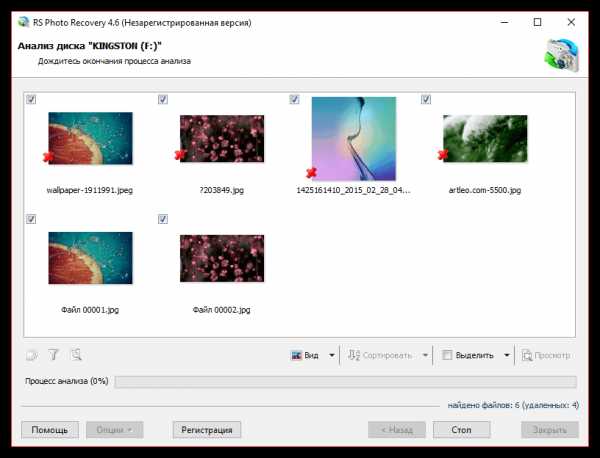
Скачать RS Photo Recovery
EaseUS Data Recovery
Программа, разработанная для восстановления не только графики, но и музыки, документов, видео и файлов другого типа. Русскоязычный интерфейс позволит легко приступить к работе с программой, запустив один из двух доступных видов анализа (быстрый и полный). В то же время, если у вас возникли вопросы в процессе работы, ответить на них поможет служба поддержки, связь с которой предусмотрена прямо из окна программы.

Скачать EaseUS Data Recovery
PhotoRec
И, наконец, заключительный инструмент для восстановления фотографий из нашего обзора, который становится особенно примечательным по трем причинам: программа распространяется полностью бесплатно, позволяет восстанавливать не только фотографии, но и другие типы файлов, а также не требует установки на компьютер. Все, что вам нужно, скачать архив, распаковать его и запустить исполнительный файл PhotoRec.
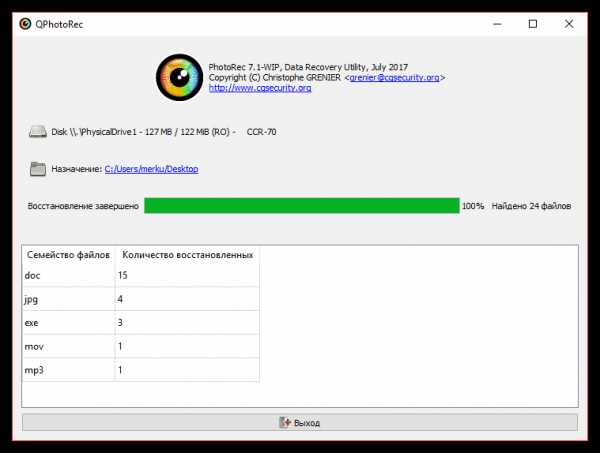
Скачать PhotoRec
Каждая из представленных программ позволит найти все удаленные фотографии с жесткого диска, флешки, карты памяти, компакт-диска или иного накопителя. Мы уверены, что среди них вы сможете найти именно тот инструмент, который будет подходить вам по всем параметрам.
Мы рады, что смогли помочь Вам в решении проблемы.Опишите, что у вас не получилось. Наши специалисты постараются ответить максимально быстро.
Помогла ли вам эта статья?
ДА НЕТlumpics.ru
Программа для восстановления удаленных фотографий в 2019
Восстановление фотографий с Hetman Photo Recovery
Просмотрите видео, чтобы ознакомиться с использованием утилиты. Фотографии, найденные после анализа устройства, после регистрации программы гарантированно будут восстановлены в том виде, в котором отображаются в области предварительного просмотра.
Назначение программы
Hetman Photo Recovery разработана для восстановления изображений и фотографий после любого происшествия, приведшего к утере данных. Утилита поддерживает различные устройства и будет полезна в следующих случаях.

Восстановление случайно удаленных фотографий
Множество цифровых камер дают возможность случайно удалить важный кадр. Другие камеры с легкостью удалят все отснятые фотографии в процессе форматирования карты памяти. Современные модели смартфонов удаляют целые фотоальбомы, отснятые в течение года или больше, за несколько секунд. Hetman Photo Recovery успешно восстанавливает фотографии, которые случайно удалены с цифровой камеры, планшета, смартфона, карты памяти, компьютера или ноутбука.

Восстановление после очистки карты памяти
Восстанавливает данные очищенных, отформатированных или недоступных (нечитаемых в “Проводнике”) карт памяти ( SD, Micro SD, Compact Flash, Memory Stick SONY, и т.д). Кроме этого, Hetman Photo Recovery восстанавливает фотографии с USB-флеш-накопителей, а также целого ряда устройств (фотокамеры, планшеты, телефоны и т.д.), непосредственно подключённых к персональному компьютеру с помощью USB кабеля.

Возвращение утерянных после очистки «Корзины» фотографий
Восстанавливает фотографии, удалённые из «Корзины» или непосредственно с помощью «Shift» + «Delete», за несколько шагов. Удаляя фотографии, операционные системы не стирают информацию, а только отмечают место на логическом разделе как свободное. Программа находит такие записи, считывает и восстанавливает фотографии.

Восстановление доступа к заблокированным вирусом фотографиям
Восстанавливает фотографии, утерянные в результате вирусных атак, сбоев в работе оборудования и перебоев в подаче электроэнергии. Если файловая система повреждена или недоступна, «Проводник» не может прочитать жесткий диск, карту памяти или флешку. Утилита проверит такое устройство на ошибки и вернет доступ к фотографиям, даже если файловая система сильно повреждена или отсутствует полностью.
Возможности программы для восстановления фотографий
Список возможностей выгодно отличает нас от ближайших конкурентов. Работа с программой Hetman Software абсолютно безопасна, утилита восстанавливает больше «валидных» фото, чем аналогичные утилиты.
Восстановление цифровых фотоснимков
Утилита находит и восстанавливает удаленные цифровые изображения всех популярных форматов растровой и векторной графики (включая JPEG, PSD, TIFF, PNG и т.д.). Профессиональные зеркальные фотокамеры создают фотографии в различных RAW форматах файлов, что позволяет сохранить максимум информации об изображении. Программа восстанавливает CR2, CRW, RAW, TIFF, TIF, NEF, PEF, X3F и т.д.
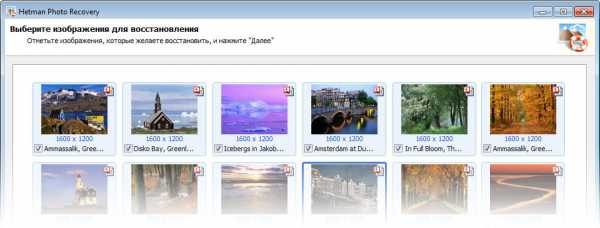
Восстановление фотографий с устройств
Карты памяти
Программа работает с картами памяти (SD, MicroSD, SDHC, SDXC, Compact Flash, Memory Stick и т.д.), используемыми в различных устройствах, начиная с Mp3-плеера и заканчивая планшетами и фотокамерами.
Жесткие диски
Hetman Photo Recovery восстанавливает фотографии, удаленные с жестких и внешних USB-дисков компьютеров и ноутбуков, независимо от модели и производителя устройства.
USB-флешка
Утилита поддерживает USB-флеш-накопители различных производителей (A-Data, Corsair, Goodram, HP, Kingston, LaCie, PhotoFast, PNY, SanDisk, Silicon Power, TDK, Team, Toshiba, Transcend, Verbatim и т.д.).
Восстановление фотографий с фотокамер
Некоторые фотоаппараты для сохранения фотографий используют встроенную память в дополнение к карте памяти. Для восстановления информации с памяти фотокамеры подключите ее к компьютеру с помощью USB кабеля и проанализируйте как обычный диск. Программа совместима с фотокамерами всех популярных производителей (Canon, Casio, Ergo, Fujifilm, HP, Kodak, Logitech, Leica, Nikon, Olympus, Panasonic, Pentax, Praktica, Premier, Samsung, Sony, Toshiba, UFO и т.д.).

Восстановление фотографий шаг за шагом
Программа очень проста в использовании. Найти и восстановить удаленные фотографии так же просто, как установить любую утилиту с помощью пошагового мастера. Для успешного завершения процесса не обязательно быть квалифицированным пользователем. Подробная русскоязычная документация, встроенная в программу, ответит на любой вопрос.
Просмотр восстановленных фотографий
Утилита позволяет просмотреть содержимое восстанавливаемых фотографий в полную величину. Найденные для восстановления объекты она отображает в виде маленьких «превью». Функция «Предварительного просмотра» даёт возможность выбрать и восстановить необходимые фотографии из сотен и даже тысяч снимков за несколько минут.
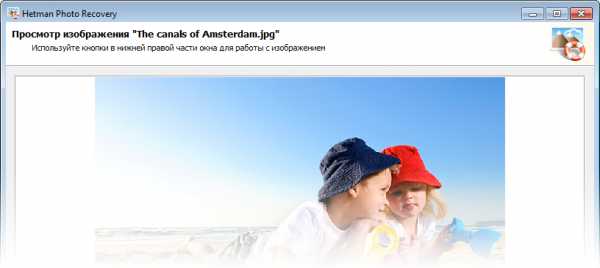
Безопасность восстановления фотографий
Hetman Photo Recovery работает в режиме «только чтение», ничего не записывая на логический раздел во время анализа. Это полностью исключает возможность повторной перезаписи утерянных фотографий и изображений. Во время работы с «битым» или «сбойным» диском необходимо свести к минимуму количество операций чтения, так как каждое считывание увеличивает риск полной потери данных. Специально для таких случаев программа поддерживает создание и восстановление фотографий с виртуального образа поврежденного диска.
Алгоритмы поиска и восстановления фотографий
В программе разработано два способа анализа. Каждый из них имеет свои достоинства и недостатки. «Нормальное сканирование» позволяет быстро проанализировать логический диск, используя файловую таблицу раздела. В этом случае будет восстановлено не только содержимое файла, но и его имя, дата создания, системные атрибуты. Этот способ будет бесполезен, если фотографии были утеряны после форматирования или удаления раздела.
«Глубокий анализ» запускает поиск по файловым сигнатурам. Программа полностью анализирует содержимое носителя информации. Обнаруживая начало и окончание файла, утилита считывает его содержимое и отображает его пользователю. Этот способ хорош для восстановления данных после форматирования или удаления раздела. Информация об имени, атрибутах, датах создания, редактирования файла не сохраняется.

Файловые и операционные системы
Утилита поддерживает все версии файловых систем FAT (англ. File Allocation Table): VFAT, FAT12, FAT16, FAT32; и NTFS (англ. New Technology File System): 3, 4, 5. Поддерживаются сжатые и зашифрованные диски NTFS. Hetman Photo Recovery работает под всеми популярными 32- и 64-битными ОС Windows: XP, Server 2003, Vista, Server 2008, Seven, Eight, Ten.
Сохранение восстановленных фотографий
Восстановленные фотографии можно сохранить в папку на любой жесткий или внешний диск, карту памяти, USB-флешку, подключенную к компьютеру пользователя.
Hetman Photo Recovery позволяет записать CD / DVD или создать ISO-образ для дальнейшей записи его на диск. Специально для системных администраторов крупных компьютерных сетей реализована функция сохранения на удаленный сервер по FTP-протоколу.

Независимые обзоры
Авторитетные издания IT области и лаборатории по восстановлению данных рекомендуют использовать наше программное обеспечение. Ознакомьтесь с экспертным мнением независимых специалистов.
Альтернативные продукты
Программы Hetman Partition Recovery и Hetman FAT Recovery используют продвинутые алгоритмы, которые восстанавливают больше файлов после случайного форматирования или удаления логических разделов.
hetmanrecovery.com
Как восстановить фото с отформатированного жесткого диска

Случайно удалили цифровые изображения с жесткого диска или USB флешки? В этих случаях есть очень удобное решение — Heatman Photo Recovery.
Данная программа предназначена для восстановления любых графических файлов удаленные с карт памяти фотоаппаратов (Compact Flash, xD, Memory Stick), флешек, жестких, съемных и USB дисков. Но не стоит преувеличивать ее возможности, во первых программа специализируется на восстановлении только файлов изображений всех форматов, и другие файлы она восстановить не сможет. Во вторых, если на носитель опять записывали информацию, то восстановить всю прошлую информацию будет очень сложно, и некоторые фотографии восстановить не удастся.
Также большим преимуществом данной программы является ее портативность, маленький размер, и простота использования. Никаких лишних и непонятных настроек, только несколько важных кнопок, выбор диска, фильтр по файлам, и путь восстановления.
И так запустим программу:

Нажимаем далее, выбираем диск. Если диск был отформатирован полностью, то желательно выбирать физический диск или флешку. Нажимаем далее.

Если выбран был физический диск, то выбираем «Полный анализ». Этот пунк займет достаточно большое количество времени, от часа и более. Это зависит от размера диска и скорости его работы. Для маленьких флешек время может сократиться до 10-20 минут.

Откроется окно с дополнительными опциями. Если вы заранее знаете дату своих фалов или их размер, формат, то можно заранее исключить их из поиска, но значительно время сканирования это не сократит. Если же нужно восстановить все файлы, то оставляем все по умолчанию.

После нажатия кнопки далее, запуститься процесс сканирования диска, что может занять длительное время. Чтобы программа поменьше зависала в это время, то рекомендуем изменить «Вид» с Эскизов на
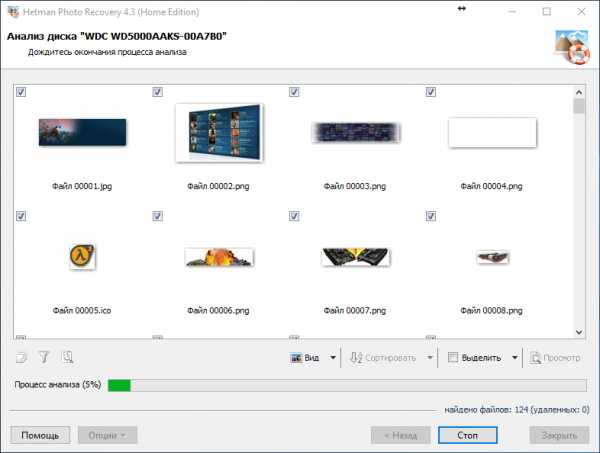
После окончания сканирования вам будет представлен список файлов на восстановление, здесь также можно сразу выбрать фильтры, чтобы исключить различные мелкие изображения, и прочие ненужные картинки, оставшиеся от различных программ. Выбираем нужные фото и нажимаем далее.

Выбираем место сохранения наших картинок, нажимаем далее.

Нажимаем далее.
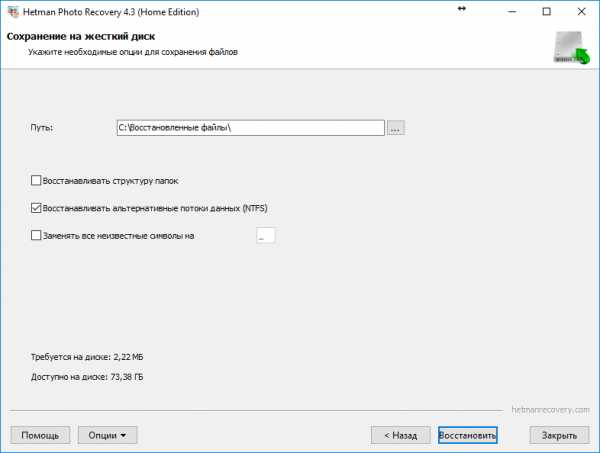
Пойдет процесс восстановления, затем появиться окно с успешным выполнением этой процедуры.

Открываем папку, которую вы выбирали в предыдущем пункте, и радуемся восстановленным фотографиям.
Вот такая эта простая и удобная программа. Стоит также отметить, что у программы много клонов, использующих одну и туже технологию оригинальной программы Heatman Photo Recovery, но имеющих другие названия, например — RS Photo Recovery или Magic Photo Recovery. Это все совершенно одинаковые программы с одинаковым интерфейсом, которые работают так же эффективно как и оригинальная программа. Так что если вы не можете найти Heatman Photo Recovery, то можно использовать любой из ее аналогов.
-
qBittorrent — Лучший альтернативный торрент клиент
< Назад -
BOOTMGR is missing — что делать?
Вперёд >
pc-insider.ru
Как восстановить удаленные фото с жесткого диска
Как восстановить пропавшие документы и фото с жесткого диска
Приступая к восстановлению данных, следует всегда помнить о том, что любое ваше не правильное или не обдуманное действие может привести к не обратимым плачевным результатам, поэтому прежде чем кликнуть мышкой или нажать кнопку подумайте, чем это может обратиться.
Восстановление фотографий с жесткого диска можно произвести двумя методами, это программное сканирование всей области жесткого диска, либо определенного раздела жесткого диска с определением искомого файла.
То есть первый метод более затруднителен, так как занимает достаточно долгое время, второй метод более убыстряет процесс поиска, и как следствие восстановление поврежденной или удаленной фотографии.
Приступим к основной части нашей статьи, восстановлению фотографий с помощью программных средств.
Итак, в нашем арсенале есть две замечательные программы, это R-Studio и Hetman Partition Recovery.
Восстановление данных с жесткого диска с помощью программ
Hetman Partition Recovery– это новая программа, созданная специально для таких операций как, восстановление данных и восстановление поврежденных файлов с флешки и дисков. Интуитивно понятный интерфейс, имеется мануал на русском языке, все понятно и вполне доступно.
Кстати, программа выпускается в двух вариантах, бесплатный и платный продукт. Так что, для того что мы собираемся делать бесплатной версии будет вполне достаточно.
При запуске программы, мы наблюдаем с лева древовидный список со знакомыми папками, как мой компьютер и локальные диски с,d и т.д.
Основное окно интерфейса это показываются все ваши доступные накопители, то есть разделы жесткого диска, приводы, внешние накопители, USB флешки и т.д.
Вообще все, что вам нужно, это быть очень внимательными, так как эта программа не только восстанавливает данные, но и может сотворить в не умелых руках такое, что не один сервисный центр не починит.
Итак, выбираем раздел (локальный диск), где был затерт файл (фотография), кликаем по нему и видим, открылось окно с целым рядом понятных и не очень папок.
Некоторые из них (папок) имеют отличительный Х красного цвета, это уважаемые и есть затертые данные, потерявшие свое истинное лицо, так как система такие файлы просто переименовывает.
Если вы кликнете по папке с таким значком, то откроются другие файлы, вложенные в эту папку. Названия у папок и файлов не меняются, изменяется только метка, так что в этом всем без проблем можно найти искомый файл.
После того как нашли свою фотографию, кликаете на ней и откроется окно с предложением выбрать источник сохранения, выбираете метод сохранения, а затем в следующем окне необходимо задать путь сохранения вашему файлу, куда вы собираетесь файл положить и жмете далее. Все файл восстановлен наслаждаемся.
Лучшая программа для восстановления фото с жесткого диска
R-Studio-восстановление фотографии. Этим программным монстром, просто, не забываемое наслаждение.
Справиться с этой задачей, такой программе удастся не то, что на ура, а в два счета. Итак, запускаем программу, и видим практически похожий интерфейс, как у предыдущей программы.
С левой стороны представлены все установленные диски, в том числе приводы, флеш накопители и т.д.
Справа подробная информация, если выбрать источник, о каждом в особенности, то есть размер, файловая система, начальный адрес, конечный адрес дискового пространства и куча разной нужной, полезной информации, которая в нашем деле пока нам не к чему.
Выбираем раздел диска, в котором находится утерянная фотография. Кликаем и открывается диск с разнообразными папками и файлами. Из этих файлов и папок надо выбрать нужные нам фотографии.
Выбираем и, кликнув по нужной… Восстанавливаем, по завершению процесса программа попросит указать путь сохранения, сохраняете и вуа-ля, вы только что своими силами восстановили утраченную фотографию.
www.skorcomblik.ru
Magic Photo Recovery
Восстановление фотографий с любых носителей
Вы можете использовать Magic Photo Recovery для восстановления цифровых изображений со всех типов носителей информации, даже если диск был отформатирован, поврежден или более недоступен. Программа поддерживает десятки типов изображений и RAW форматов. Продукт был успешно протестирован на многих типах носителей, отформатированных под всеми версиями файловых систем FAT и NTFS.
Продукт восстанавливает фотографии, хранящиеся на различных жестких и твердотельных (SSD) дисках, USB флэш-картах всех основных производителей, а также всех популярных типов карт памяти, включая SD / SDHC / SDXC и их микро- и мини-версии, компактные флэш-карты, включая карты с высокой пропускной способностью, SONY Memory Stick, а также различные наследия форматов (например, MMC, XD и аналогичные устаревшие форматы). Кроме того, на определенных моделях фотокамер, Magic Photo Recovery может быть использован для восстановления цифровых фотографий прямо с внутренней памяти камеры. Прямое восстановление возможно, если камера подключена к компьютеру через USB-кабель и монтируется к системе как новый диск.
Восстановление файлов с удаленных и отформатированных дисков
Продукт поддерживает восстановление данных с удаленных разделов, отформатированных томов и жестких дисков, разбитых на новые разделы. Программа сканирует всю поверхность жесткого диска или твердотельного накопителя для того, чтобы обнаружить любую сохранившуюся информацию, найти и прочитать содержимое удаленных разделов или испорченных и недоступных томов. Если диск был отформатирован с полным удалением файловой системы, программа будет читать каждый сектор диска, чтобы обнаружить начало и структуру известных типов файлов, восстанавливая их содержимое. Во время этого процесса инструмент успешно восстановит данные, даже если файловая система удалена посредством форматирования или недоступна в связи с поломкой диска.
Удаленные разделы могут быть обнаружены аналогичным путем — посредством чтения блоков данных с поверхности диска, а используемые в программе сложные алгоритмы, в свою очередь, восстановят первичную структуру данных и восстановят таблицу файлов и папок, включая их размер, название и расположение. Чаще всего восстановить удаленные разделы гораздо легче, чем отформатированные жесткие диски.
Восстановление данных, утерянных после вирусной атаки или программных сбоев
Информация может быть потеряна по многим причинам. Вирусные атаки, ошибки приложений и самой операционной системы – это три из наиболее распространенных причин, вызывающих потерю данных (не включая действия пользователя). Любая из этих проблем может быть решена с помощью программы восстановления данных. Вирус может просто удалить важные файлы (такие, как офисные документы). Некоторые вирусы пытаются «шантажировать» пользователя, шифруя содержимое этих файлов и удаляя оригиналы. В любом случае, эта программа поможет восстановить удаленные документы и любые другие файлы.
Иногда вредоносные программы вмешиваются в операцию записи на диск, вызывая повреждение части файловой системы, а в некоторых случаях даже приводят к тому, что система не «видит» или не может прочитать содержимое всего диска. Даже в такой ситуации программа просканирует всю поверхность носителя, извлечет любую оставшуюся информацию и поможет вам восстановить данные. Инструмент восстановит файлы с удаленных, поврежденных и недоступных разделов.
Восстановление всех типов изображений и RAW-файлов
Magic Photo Recovery может обнаруживать и восстанавливать десятки различных типов цифровых изображений и RAW-файлов. Программа успешно распознает изображения типов JPEG, GIF, PNG, TIFF, BMP, JPEG2000 и многие-многие другие. Все доступные форматы перечислять пришлось бы слишком долго, но будьте уверены, что ваши изображения будут восстановлены независимо от того, в каком формате вы их храните. Профессиональные фотографы и любители фотосъемки оценят возможность программы восстанавливать различные типы файлов в формате RAW, используемом наиболее популярными производителями фотокамер. Magic Photo Recovery может успешно восстанавливать изображения с множества моделей как самых распространенных фотокамер (Canon, Nikon, Sony, Pentax, Olympus, Panasonic, Casio, Kodak), так и с сотен камер других производителей.
Что касается списка расширений RAW-файлов, опять же, полный перечень слишком велик, однако озвучим основные типы файлов: CR2, NEF, PEF, RAW, а также Adobe Camera RAW (DNG). Встроенные в программу удобный фильтр и предварительный просмотр помогут без проблем выбрать и восстановить необходимые изображения.
Поиск файлов на основе содержимого (глубокий анализ)
Вся линейка наших программ по восстановлению удаленных данных имеет интегрированную функцию, позволяющую находить удаленные файлы на основе их содержимого, не используя файловую таблицу. Данная технология называется «Глубокий анализ» и позволяет восстанавливать не только те файлы, которые были просто удалены, но и файлы, хранящихся на отформатированных, поврежденных и недоступных дисках и картах памяти. В отличие от других запатентованных алгоритмов, которые ищут информацию на основе файловой таблицы, технология «Глубокий анализ» выходит за рамки файловой системы в поисках и извлечении информации. Программа читает каждый сектор на диске, анализируя полученные данные с целью выявления характерных подписей известных типов файлов, после чего пытается определить их структуру, размер и содержание. Основываясь на этой информации, программа определяет точное местоположение файла на диске, и сам файл может быть успешно восстановлен, даже если записи о нем в файловой системе больше не существует.
Данная технология позволяет восстанавливать информацию с отформатированных разделов, поврежденных, заново разбитых и недоступных дисков, а также восстанавливать файлы, которые были удалены много месяцев (а зачастую даже и лет!) назад.
www.magicuneraser.com
Восстановить файлы с жесткого диска
Отформатировали жесткий диск и вспомнили, что на нем было что-то очень важное? Не переживайте, все возможно восстановить. Современные технологии позволяют восстанавливать файлы с жесткого диска даже после нескольких его форматирований.
Одним из подобных современных решений является программа для восстановления файлов RS Partition Recovery.
Программа способна не только восстанавливать удаленные файлы после форматирования, но и поможет выбрать только самые необходимые и важные для вас данные.
В восстановлении файлов с жесткого диска нет ничего сложного. Используя программу для восстановления файлов RS Partition Recovery, восстановить данные после форматирования сможет даже ребенок. Столь простой в применении программу, которая использует в своей работе сложнейшие алгоритмы, делает встроенный в нее стандартный «проводник» MS Windows.
Также к услугам пользователя целый набор функций, который сделает работу с программой для восстановления файлов RS Partition Recovery рациональной, простой и удобной.
Функция предварительного просмотра очень удобно использовать при восстановлении файлов с жесткого диска после форматирования. Она позволяет отображать восстанавливаемый файл в том виде, в котором он существовал до форматирования жесткого диска. А то, что можно увидеть, гарантированно можно и восстановить.

RS Partition Recovery позволяет сохранять восстановленные удаленные файлы не только на жесткий или съемный диски, но и записать их на CD/DVD-носитель, а также выгрузить в Интернет через FTP-сервер.
Помните, только с RS Partition Recovery восстановление удаленных файлов – не только простая, но и приятная задача.
recovery-software.ru
Ваш комментарий будет первым